梦龙网络计划软件操作说明书
- 格式:doc
- 大小:51.00 KB
- 文档页数:7


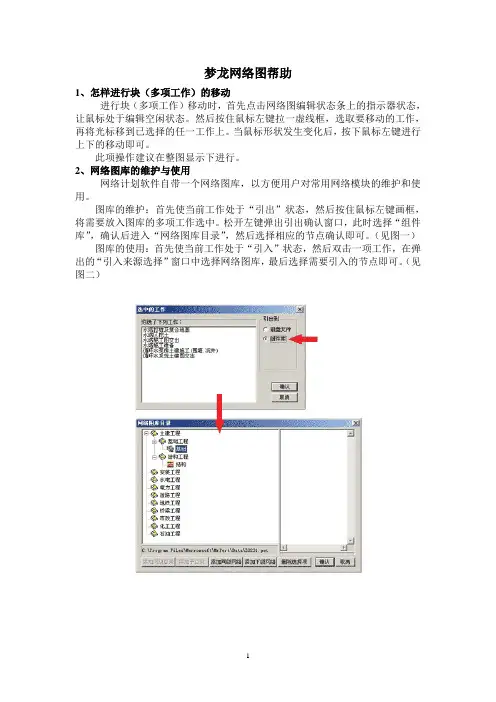
梦龙网络图帮助1、怎样进行块(多项工作)的移动进行块(多项工作)移动时,首先点击网络图编辑状态条上的指示器状态,让鼠标处于编辑空闲状态。
然后按住鼠标左键拉一虚线框,选取要移动的工作,再将光标移到已选择的任一工作上。
当鼠标形状发生变化后,按下鼠标左键进行上下的移动即可。
此项操作建议在整图显示下进行。
2、网络图库的维护与使用网络计划软件自带一个网络图库,以方便用户对常用网络模块的维护和使用。
图库的维护:首先使当前工作处于“引出”状态,然后按住鼠标左键画框,将需要放入图库的多项工作选中。
松开左键弹出引出确认窗口,此时选择“组件库”,确认后进入“网络图库目录”,然后选择相应的节点确认即可。
(见图一)图库的使用:首先使当前工作处于“引入”状态,然后双击一项工作,在弹出的“引入来源选择”窗口中选择网络图库,最后选择需要引入的节点即可。
(见图二)图二鼠标右键的各种属性特征软件非正常退出时该如何解决当操作系统出现意外或自己误操作导致非正常退出,甚至死机怎么办?重新开机或启动操作系统,再进入Pert 系统,此时它可以检测到上次是非正常退出,并提示你是否自动恢复未存的内容。
软件非正常退出可能由如下几种情况引起:1、突然断电等硬故障。
2、机器内存不可靠,需要更换内存条。
3、操作系统有问题,需要重装系统。
如何修改工作的时间单位Pert 软件持续时间的单位可以细分到分钟,你能将计划做得十分详细。
系统默认的时间单位是日,当需要改变时,只需要在弹出的工作信息卡里将工作单位选成相应的内容即可。
(如图所示)如何显示时间标尺,设置工程对于已做好的图,只需要将显示时标的转换开关打开,就会将时标加到网络图上。
然后通过撑长或压缩网络达到所需效果。
在有些情况下,做网络计划时不能给定起始时间,只知道工程需要的总时间(工期)。
此时需要用工程历标注时间,在“时间设置”里将“按工程历显示刻度”选中即可(如图所示)。
如何调整工作节点的大小和形状网络图中可以将节点设为圆形或椭圆形,而且圆或椭圆的大小也可以改变,它可以通过改变半径的长度大小和比例关系来完成。

梦龙网络计划软件使用教程及要点1、块(多项工作的移动进行块(多项工作移动时,首先点击网络图编辑状态条上的指示器状态,让鼠标处于编辑空闲状态。
然后按住鼠标左键拉一虚线框,选取要移动的工作,再将光标移到已选择的任一工作上。
当鼠标形状发生变化后,按下鼠标左键进行上下的移动即可。
此项操作建议在整图显示下进行。
2、网络图库的维护与使用该软件自带一个网络图库,以方便用户对常用网络模块的维护和使用。
图库的维护:首先使当前工作处于引出”状态,然后按住鼠标左键画框,将需要放入图库的多项工作选中。
松开左键弹出引出确认窗口,此时选择组件库”确认后进入网络图库目录”然后选择相应的节点确认即可。
(见图1图库的使用:首先使当前工作处于引入”状态,然后双击一项工作,在弹出的引入来源选择”窗口中选择网络图库,最后选择需要引入的节点即可。
(见图2图©事tor軒^itim£ if闻手5*二嚅3«z・略變力二崛藝二M 吩>«*w~w ◎忑U 二n© kii«r 5百i*二败F--------------------- Z-Jfil>fe|t l tfl4Tnl«ftf* ilf-Fiifi/^ttiXEQEJCf vtLd 11 \ - [..■制讨SM*| ri和]i鼠标右键的各种属性特征当光标处于F图所显示的悄况时,单击右键,可完成各种操作功能.T型光掠:H 此光标出现在网路團或懂道圉方式”表明当前位置在掠题孔此时点鼠擁右键可以对标题进行设置勺尺型光每:旦此辻掠出现在时榇网络團或描道方式'表明当前位置为时间様尺区,此时点鼠标右键可以对时间标注雇性进行设置.医域分割:n此光标出现在网路團方式,養明当前位置为分割区,此时可比对区域讲行分割减属性设置.题栏光标;圜就光标出现在网路窗或倉道窗方式上表明当前位置肯标题栏区丿此时A鼠标右键可以逬行各和图注II性设置n贵涯光标;窗此辻标出现在时标岡络5)或備谨图方式》恚明岂前位宣点鼠梶右键可以进疔资顋的分布与显示设置.软件非正常退出时该如何解决当操作系统出现意外或自己误操作导致非正常退出,甚至死机怎么办?重新开机或启动操作系统,再进入Pert系统,此时它可以检测到上次是非正常退出,并提示你是否自动恢复未存的内容。
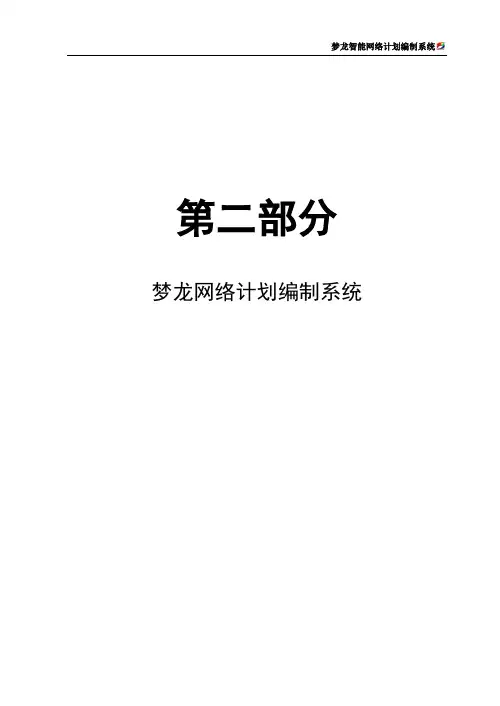
第二部分梦龙网络计划编制系统第1章前言网络计划技术为现代管理提供了科学的方法。
这一技术主要用于制定规划、计划和实时控制,在缩短建设周期、提高工效、降低造价以及提高企业管理水平方面都能取得显著的效果。
该技术五十年代中期出现于美国,1958年美国海军部在制定北极星导弹计划时,为了科学组织和管理参加这项工程的11000个企业(分布于美国48个州),应用网络计划技术,结果使得北极星导弹的制造时间缩短了两年。
也就是说,因为采用了网络计划技术,美国比原计划提前两年时间拥有一枚可供使用的北极星导弹。
为此,美国国防部在1962年就规定,凡承包有关工程的单位都需要采用这种方法来安排计划。
美国政府也明确规定,凡与政府签定合同的企业,都必须采用网络计划技术,以保证工程进度和质量。
在美国建筑业普遍认为“没有一种管理技术象网络计划技术对建筑业产生那样大的影响”。
日本于1961年引进美国的网络计划技术,日本政府认为此项技术是最优方法,并规定全面采用。
日本专家认为“时间是金钱,网络是专利”。
原苏联在1970-1975年的第九个五年计划期间,在建筑业推行这一方法,根据大量的工程实践表明,应用网络计划管理后可以缩短建设周期20%,降低工程成本10%,而编制网络计划所需用的费用仅为0.1%。
英国推广应用网络计划法比较普遍,除建筑业外,工业方面应用的也很多,他们为各级企业管理人员(包括经理和总工程师在内)举办不同类型的短期培训班,使各级管理人员都能懂得或运用这种管理方法,以适应各层管理人员的需要。
原西德、法国、加拿大等发达国家应用网络计划技术也卓有成效。
我国早在六十年代初期,华罗庚教授结合我国“统筹兼顾,全面安排”的指导思想,将这种方法称为“统筹法”并组织了小分队深入重点工程推广应用,取得了较好的效益;但是由于当时条件的限制,推广网络计划技术只能靠人工计算画网络图,要普及十分困难。
北京市梦龙科技有限公司应用网络计划技术的原理,采用高新技术手段,经过十年的实践磨练,开发出适用于各种项目(基本建设、设备制造及安装、科研、产品开发、军事等等)计划管理的智能项目管理系统PERT。
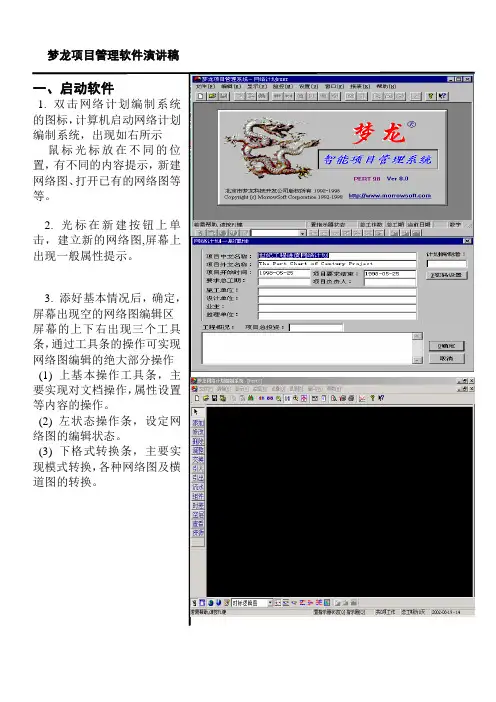
一、启动软件1. 双击网络计划编制系统的图标,计算机启动网络计划编制系统,出现如右所示鼠标光标放在不同的位置,有不同的内容提示,新建网络图、打开已有的网络图等等。
2. 光标在新建按钮上单击,建立新的网络图,屏幕上Array出现一般属性提示。
3. 添好基本情况后,确定,屏幕出现空的网络图编辑区屏幕的上下右出现三个工具条,通过工具条的操作可实现网络图编辑的绝大部分操作(1) 上基本操作工具条,主要实现对文档操作,属性设置等内容的操作。
(2) 左状态操作条,设定网络图的编辑状态。
(3) 下格式转换条,主要实现模式转换,各种网络图及横道图的转换。
梦龙项目管理软件演讲稿二、编辑网络图1. 用鼠标在右边的操作工具条上的‘添加’按钮按一下,便可以使用‘添加’功能来添加工作,然后我们用鼠标在屏幕一拖,就好象我们用一支铅笔在草稿纸上画图一样,这时屏幕上立刻会出现一个‘工作信息卡’。
如果我们给定一个持续时间,然后确定一下,第一项工作马上就完成了。
很轻松,很自然。
连续向后拖拉画出五个工作如图所示,智能生成节点及其编号,自动建立紧前紧后关系,实时计算关键线路。
2. 传统编制网络图的做法是,先添表格,再输入紧前紧后关系,计算机才能计算。
实际上,工作稍微一多,必须先画一张草图,否则很难列出工作的紧前紧后关系。
输入工作紧前关系,还要记住工作的代号,这就使操作更加困难。
3. 完全拟人化的操作,整个操作过程,完全按人的逻辑思维进行,(加两个并行工作)如果加一个工作暂时不清楚连在哪里,先不连,放在一旁,待后序工作确定后,再进行连接。
4.单文档(一个项目)的复制功能:如果两个内容或几个内容完全一样(如两个同样房间的装修或多个楼层的装修等),复制结果如图所示,再将其连接如下图所示5. 画出最后一个工作,自动建立两个紧前关系,第一个工作的层次不合适,用鼠标按住调整6. 如果添加不符合网络图规则,系统会自动实时给出提示,也就是说,只要能画在屏幕的网络图都是符合网络计划规则的。
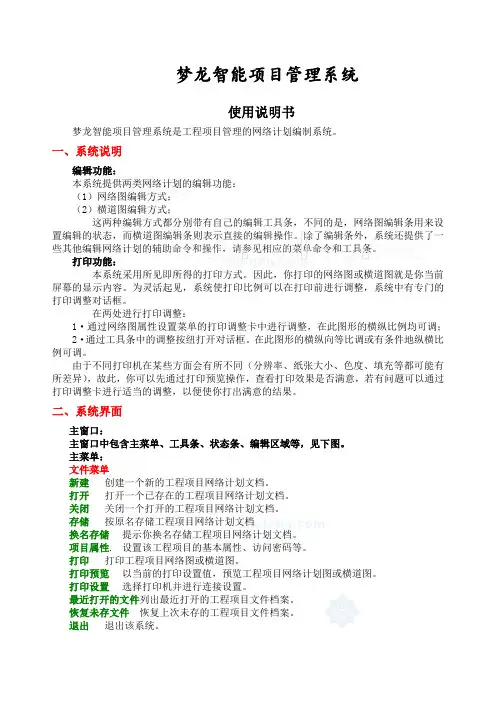
梦龙智能项目管理系统使用说明书梦龙智能项目管理系统是工程项目管理的网络计划编制系统。
一、系统说明编辑功能:本系统提供两类网络计划的编辑功能:(1)网络图编辑方式;(2)横道图编辑方式;这两种编辑方式都分别带有自己的编辑工具条,不同的是,网络图编辑条用来设置编辑的状态,而横道图编辑条则表示直接的编辑操作。
除了编辑条外,系统还提供了一些其他编辑网络计划的辅助命令和操作,请参见相应的菜单命令和工具条。
打印功能:本系统采用所见即所得的打印方式。
因此,你打印的网络图或横道图就是你当前屏幕的显示内容。
为灵活起见,系统使打印比例可以在打印前进行调整,系统中有专门的打印调整对话框。
在两处进行打印调整:1·通过网络图属性设置菜单的打印调整卡中进行调整,在此图形的横纵比例均可调;2·通过工具条中的调整按纽打开对话框。
在此图形的横纵向等比调或有条件地纵横比例可调。
由于不同打印机在某些方面会有所不同(分辨率、纸张大小、色度、填充等都可能有所差异),故此,你可以先通过打印预览操作,查看打印效果是否满意,若有问题可以通过打印调整卡进行适当的调整,以便使你打出满意的结果。
二、系统界面主窗口:主窗口中包含主菜单、工具条、状态条、编辑区域等,见下图。
主菜单:文件菜单新建创建一个新的工程项目网络计划文档。
打开打开一个已存在的工程项目网络计划文档。
关闭关闭一个打开的工程项目网络计划文档。
存储按原名存储工程项目网络计划文档换名存储提示你换名存储工程项目网络计划文档。
项目属性. 设置该工程项目的基本属性、访问密码等。
打印打印工程项目网络图或横道图。
打印预览以当前的打印设置值,预览工程项目网络计划图或横道图。
打印设置选择打印机并进行连接设置。
最近打开的文件列出最近打开的工程项目文件档案。
恢复未存文件恢复上次未存的工程项目文件档案。
退出退出该系统。
编辑菜单指示器状态该命令用于将编辑的状态设置为“指示器”。
在该状态可以完成如下工作:1·用鼠标的右键单击操作到网络图中的某一部分,出现该部分的属性设置对话框。
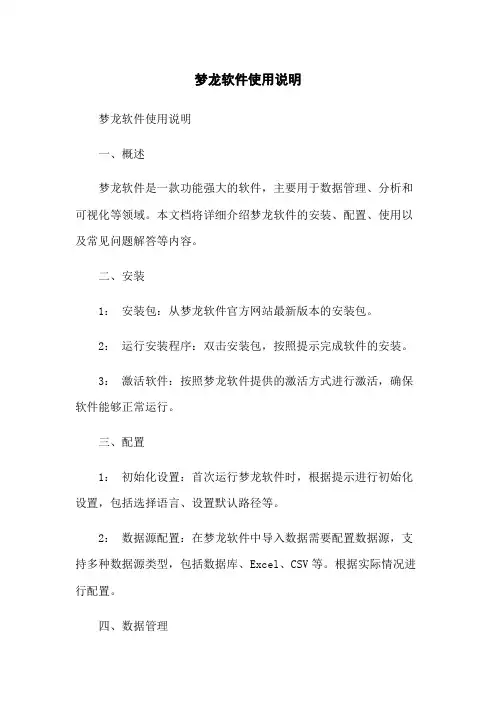
梦龙软件使用说明梦龙软件使用说明一、概述梦龙软件是一款功能强大的软件,主要用于数据管理、分析和可视化等领域。
本文档将详细介绍梦龙软件的安装、配置、使用以及常见问题解答等内容。
二、安装1:安装包:从梦龙软件官方网站最新版本的安装包。
2:运行安装程序:双击安装包,按照提示完成软件的安装。
3:激活软件:按照梦龙软件提供的激活方式进行激活,确保软件能够正常运行。
三、配置1:初始化设置:首次运行梦龙软件时,根据提示进行初始化设置,包括选择语言、设置默认路径等。
2:数据源配置:在梦龙软件中导入数据需要配置数据源,支持多种数据源类型,包括数据库、Excel、CSV等。
根据实际情况进行配置。
四、数据管理1:导入数据:通过梦龙软件提供的数据导入功能,可以将外部数据源的数据导入到软件中进行管理和分析。
2:数据清洗:梦龙软件支持对导入数据进行清洗和处理,包括去除重复值、缺失值处理、数据格式转换等操作。
3:数据整合:可以将多个数据源的数据整合在一起,方便进行综合分析和可视化。
4:数据查询:提供多种查询方式,包括SQL查询、条件查询等,满足用户对数据的精细查询需求。
五、数据分析1:统计分析:梦龙软件支持常见的统计分析功能,包括均值、中位数、标准差等指标的计算。
2:高级分析:提供多种高级分析方法,包括回归分析、聚类分析、关联规则挖掘等,帮助用户深入挖掘数据信息。
3:可视化分析:梦龙软件提供丰富的可视化图表,包括柱状图、折线图、饼图等,方便用户对数据进行可视化展示和分析。
六、报告输出1:报表:梦龙软件支持将分析结果为报表,用户可以根据需要设置报表样式和格式。
2:导出数据:可以将分析结果导出为Excel、PDF等格式,方便和他人共享和交流。
七、常见问题解答1: Q:梦龙软件是否支持多语言?A:是的,梦龙软件支持多种语言,用户可根据需要选择适合自己的语言。
2: Q:梦龙软件能否处理大数据?A:梦龙软件具有良好的扩展性,能够处理大规模的数据,但具体的处理能力还需根据实际情况评估。
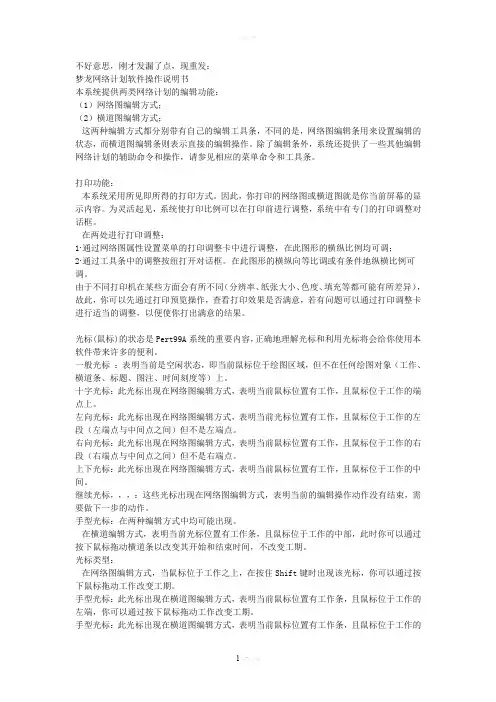
不好意思,刚才发漏了点,现重发:梦龙网络计划软件操作说明书本系统提供两类网络计划的编辑功能:(1)网络图编辑方式;(2)横道图编辑方式;这两种编辑方式都分别带有自己的编辑工具条,不同的是,网络图编辑条用来设置编辑的状态,而横道图编辑条则表示直接的编辑操作。
除了编辑条外,系统还提供了一些其他编辑网络计划的辅助命令和操作,请参见相应的菜单命令和工具条。
打印功能:本系统采用所见即所得的打印方式。
因此,你打印的网络图或横道图就是你当前屏幕的显示内容。
为灵活起见,系统使打印比例可以在打印前进行调整,系统中有专门的打印调整对话框。
在两处进行打印调整:1·通过网络图属性设置菜单的打印调整卡中进行调整,在此图形的横纵比例均可调;2·通过工具条中的调整按纽打开对话框。
在此图形的横纵向等比调或有条件地纵横比例可调。
由于不同打印机在某些方面会有所不同(分辨率、纸张大小、色度、填充等都可能有所差异),故此,你可以先通过打印预览操作,查看打印效果是否满意,若有问题可以通过打印调整卡进行适当的调整,以便使你打出满意的结果。
光标(鼠标)的状态是Pert99A系统的重要内容,正确地理解光标和利用光标将会给你使用本软件带来许多的便利。
一般光标:表明当前是空闲状态,即当前鼠标位于绘图区域,但不在任何绘图对象(工作、横道条、标题、图注、时间刻度等)上。
十字光标:此光标出现在网络图编辑方式,表明当前鼠标位置有工作,且鼠标位于工作的端点上。
左向光标:此光标出现在网络图编辑方式,表明当前光标位置有工作,且鼠标位于工作的左段(左端点与中间点之间)但不是左端点。
右向光标:此光标出现在网络图编辑方式,表明当前鼠标位置有工作,且鼠标位于工作的右段(右端点与中间点之间)但不是右端点。
上下光标:此光标出现在网络图编辑方式,表明当前鼠标位置有工作,且鼠标位于工作的中间。
继续光标,,,:这些光标出现在网络图编辑方式,表明当前的编辑操作动作没有结束,需要做下一步的动作。
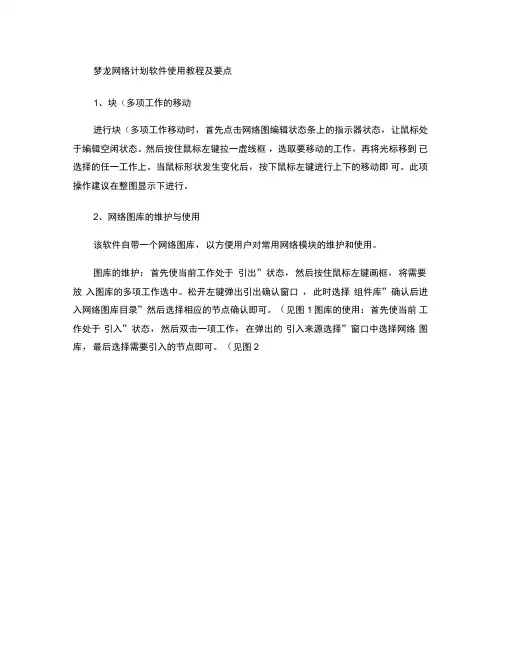
梦龙网络计划软件使用教程及要点1、块(多项工作的移动进行块(多项工作移动时,首先点击网络图编辑状态条上的指示器状态,让鼠标处于编辑空闲状态。
然后按住鼠标左键拉一虚线框,选取要移动的工作,再将光标移到已选择的任一工作上。
当鼠标形状发生变化后,按下鼠标左键进行上下的移动即可。
此项操作建议在整图显示下进行。
2、网络图库的维护与使用该软件自带一个网络图库,以方便用户对常用网络模块的维护和使用。
图库的维护:首先使当前工作处于引出”状态,然后按住鼠标左键画框,将需要放入图库的多项工作选中。
松开左键弹出引出确认窗口,此时选择组件库”确认后进入网络图库目录”然后选择相应的节点确认即可。
(见图1图库的使用:首先使当前工作处于引入”状态,然后双击一项工作,在弹出的引入来源选择”窗口中选择网络图库,最后选择需要引入的节点即可。
(见图2图F -------------- ---------------------- Z©事tor軒^itim£ if闻手5*二嚅3«z・略變力二崛藝二M 吩>«*w~w ◎忑U二n© kii«r 5百i*二败-J fil>fe|t l tfl4Tnl«ftf* ilf-Fiifi/^ttiXEQEJC f vt Ld 11 \ - [..■制讨SM*| ri和]i,鼠标右键的各种属性特征当光标处于F 图所显示的悄况时,单击右键,可完成各种操作 功能.T 型光掠:H 此光标出现在网路團或懂道圉方式”表明当前位置在掠题孔 此时点 鼠擁右键可以对标题进行设置勺尺型光每:旦 此辻掠出现在时榇网络團或描道方式'表明当前位置为时间様尺区, 此时点鼠标右键可以对时间标注雇性进行设置.医域分割:n 此光标出现在网路團方式,養明当前位置为分割区,此时可比对区域 讲行分割减属性设置.题栏光标;圜就光标出现在网路窗或倉道窗方式上表明当前位置肯标题栏区丿此时A 鼠标右键可以逬行各和图注II 性设置n贵涯光标;窗 此辻标出现在时标岡络5)或備谨图方式》恚明岂前位宣点鼠梶右键可 以进疔资顋的分布与显示设置.软件非正常退出时该如何解决当操作系统出现意外或自己误操作导致非正常退出 ,甚至死机怎么办?重新开机或启动操作系统,再进入Pert 系统,此时它可以检测到上次是非正常退出 提示你是否自动恢复未存的内容。
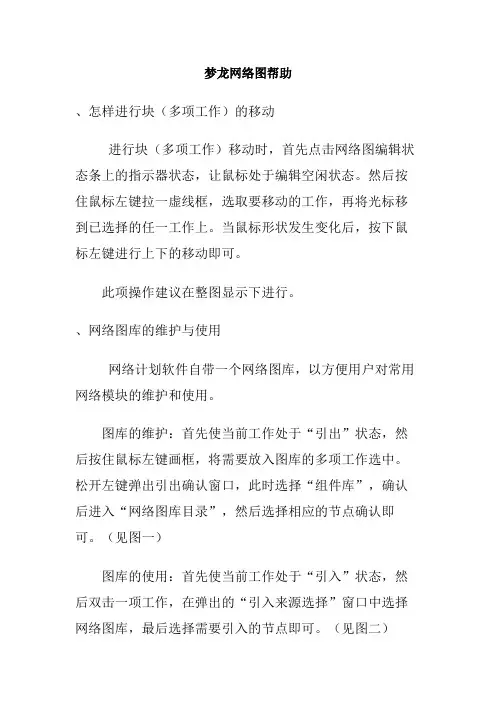
梦龙网络图帮助、怎样进行块(多项工作)的移动进行块(多项工作)移动时,首先点击网络图编辑状态条上的指示器状态,让鼠标处于编辑空闲状态。
然后按住鼠标左键拉一虚线框,选取要移动的工作,再将光标移到已选择的任一工作上。
当鼠标形状发生变化后,按下鼠标左键进行上下的移动即可。
此项操作建议在整图显示下进行。
、网络图库的维护与使用网络计划软件自带一个网络图库,以方便用户对常用网络模块的维护和使用。
图库的维护:首先使当前工作处于“引出”状态,然后按住鼠标左键画框,将需要放入图库的多项工作选中。
松开左键弹出引出确认窗口,此时选择“组件库”,确认后进入“网络图库目录”,然后选择相应的节点确认即可。
(见图一)图库的使用:首先使当前工作处于“引入”状态,然后双击一项工作,在弹出的“引入来源选择”窗口中选择网络图库,最后选择需要引入的节点即可。
(见图二)图二鼠标右键的各种属性特征软件非正常退出时该如何解决当操作系统出现意外或自己误操作导致非正常退出,甚至死机怎么办?重新开机或启动操作系统,再进入系统,此时它可以检测到上次是非正常退出,并提示你是否自动恢复未存的内容。
软件非正常退出可能由如下几种情况引起:、突然断电等硬故障。
、机器内存不可靠,需要更换内存条。
、操作系统有问题,需要重装系统。
如何修改工作的时间单位软件持续时间的单位可以细分到分钟,你能将计划做得十分详细。
系统默认的时间单位是日,当需要改变时,只需要在弹出的工作信息卡里将工作单位选成相应的内容即可。
(如图所示)如何显示时间标尺,设置工程对于已做好的图,只需要将显示时标的转换开关打开,就会将时标加到网络图上。
然后通过撑长或压缩网络达到所需效果。
在有些情况下,做网络计划时不能给定起始时间,只知道工程需要的总时间(工期)。
此时需要用工程历标注时间,在“时间设置”里将“按工程历显示刻度”选中即可(如图所示)。
如何调整工作节点的大小和形状网络图中可以将节点设为圆形或椭圆形,而且圆或椭圆的大小也可以改变,它可以通过改变半径的长度大小和比例关系来完成。
梦龙⽹络计划演⽰软件操作⼀、启动软件1. 双击⽹络计划编制系统的图标,计算机启动⽹络计划编制系统,出现如右所⽰⿏标光标放在不同的位置,有不同的内容提⽰,新建⽹络图、打开已有的⽹络图等等。
2. 光标在新建按钮上单击,建⽴新的⽹络图,屏幕上出现⼀般属性提⽰。
3. 添好基本情况后,确定,屏幕出现空的⽹络图编辑区屏幕的上下右出现三个⼯具条,通过⼯具条的操作可实现⽹络图编辑的绝⼤部分操作 (1) 上基本操作⼯具条,主要实现对⽂档操作,属性设置等内容的操作。
(2) 左状态操作条,设定⽹络图的编辑状态。
(3) 下格式转换条,主要实现模式转换,各种⽹络图及横道图的转换。
梦龙项⽬管理软件演讲稿⼆、编辑⽹络图 1. ⽤⿏标在右边的操作⼯具条上的‘添加’按钮按⼀下,便可以使⽤‘添加’功能来添加⼯作,然后我们⽤⿏标在屏幕⼀拖,就好象我们⽤⼀⽀铅笔在草稿纸上画图⼀样,这时屏幕上⽴刻会出现⼀个‘⼯作信息卡’。
如果我们给定⼀个持续时间,然后确定⼀下,第⼀项⼯作马上就完成了。
很轻松,很⾃然。
连续向后拖拉画出五个⼯作如图所⽰,智能⽣成节点及其编号,⾃动建⽴紧前紧后关系,实时计算关键线路。
2. 传统编制⽹络图的做法是,先添表格,再输⼊紧前紧后关系,计算机才能计算。
实际上,⼯作稍微⼀多,必须先画⼀张草图,否则很难列出⼯作的紧前紧后关系。
输⼊⼯作紧前关系,还要记住⼯作的代号,这就使操作更加困难。
3. 完全拟⼈化的操作,整个操作过程,完全按⼈的逻辑思维进⾏,(加两个并⾏⼯作)如果加⼀个⼯作暂时不清楚连在哪⾥,先不连,放在⼀旁,待后序⼯作确定后,再进⾏连接。
4.单⽂档(⼀个项⽬)的复制功能:如果两个内容或⼏个内容完全⼀样(如两个同样房间的装修或多个楼层的装修等),复制结果如图所⽰,再将其连接如下图所⽰5. 画出最后⼀个⼯作,⾃动建⽴两个紧前关系,第⼀个⼯作的层次不合适,⽤⿏标按住调整6. 如果添加不符合⽹络图规则,系统会⾃动实时给出提⽰,也就是说,只要能画在屏幕的⽹络图都是符合⽹络计划规则的。
梦龙网络计划软件操作说明书本系统提供两类网络计划的编辑功能:(1)网络图编辑方式;(2)横道图编辑方式;这两种编辑方式都分别带有自己的编辑工具条,不同的是,网络图编辑条用来设置编辑的状态,而横道图编辑条则表示直接的编辑操作。
除了编辑条外,系统还提供了一些其他编辑网络计划的辅助命令和操作,请参见相应的菜单命令和工具条。
打印功能:本系统采用所见即所得的打印方式。
因此,你打印的网络图或横道图就是你当前屏幕的显示内容。
为灵活起见,系统使打印比例可以在打印前进行调整,系统中有专门的打印调整对话框。
在两处进行打印调整:(1)通过网络图属性设置菜单的打印调整卡中进行调整,在此图形的横纵比例均可调;(2)通过工具条中的调整按纽打开对话框。
在此图形的横纵向等比调或有条件地纵横比例可调。
由于不同打印机在某些方面会有所不同(分辨率、纸张大小、色度、填充等都可能有所差异), 故此,你可以先通过打印预览操作,查看打印效果是否满意,若有问题可以通过打印调整卡进行适当的调整,以便使你打出满意的结果。
光标(鼠标)的状态是Pert99A 系统的重要内容,正确地理解光标和利用光标将会给你使用本软件带来许多的便利。
一般光标:表明当前是空闲状态,即当前鼠标位于绘图区域,但不在任何绘图对象(工作、横道条、标题、图注、时间刻度等)上。
十字光标:此光标出现在网络图编辑方式,表明当前鼠标位置有工作,且鼠标位于工作的端点上。
左向光标:此光标出现在网络图编辑方式,表明当前光标位置有工作,且鼠标位于工作的左段(左端点与中间点之间)但不是左端点。
右向光标:此光标出现在网络图编辑方式,表明当前鼠标位置有工作,且鼠标位于工作的右段(右端点与中间点之间)但不是右端点。
上下光标:此光标出现在网络图编辑方式,表明当前鼠标位置有工作,且鼠标位于工作的中间。
继续光标:这些光标出现在网络图编辑方式,表明当前的编辑操作动作没有结束,需要做下一步的动作。
手型光标:在两种编辑方式中均可能出现。
.页脚第一章实战1.1要诀在做网络计划前,最好先浏览一遍各工具条功能、菜单功能,简单了解一下网络计划知识,初步掌握一些操作规律,另外,要修改项目名称、标尺、标题栏、图注、分区、横道选项等,在网络图中其相应的位置上单击鼠标右键即可。
1.2画图举例说明如何用计算机制作右图所示的网络图。
要建立或打开一个网络计划,首先要运行PERT软件,出现主界面如右图:说明:窗口大小可用鼠标拖动四边或四角来设定,以后运行按设定大小。
(若有条件,建议用800x600显示方式)第一步、建立新文档鼠标光标移到建新网络图按钮上单击,出现屏幕如下图所示:此时弹出项目属性的对话框,最好在此时将开始时间、名称等项先给定,如果需要加密,可以设置密码。
这样在做图时本软件会自动根据输入的值做工作。
如果选取消,当需要给定名字或将名字改变时,可以通过在标题位置点鼠标右键进行设置。
第二步、选“添加”状态移光标到按钮上,按下按钮,处于编辑添加状态,然后移光标到空白窗口中,如下图所示,在空白处鼠标双击(或直接拖拉),出现工作对话框。
输入工作名称持续时间确定,在文档中就加入了第一个工作,如下图所示:.页脚☞第三步、此时光标在工作上移动,光标形状如图所示:光标在工作的不同部位形状不一样,十字光标表明在节点上,左向光标表明光标在工作的左端,上下光标表明光标在工作的中间,右向光标表明光标在工作的右端,参考编辑条(35)。
☞第四步、在“方案设计”后面加一个工作“布套1设计”,操作如下:移光标至节点②上,出现十字光标,按下鼠标左键向后拖动(右图所示),然后松开左键出现对话框输入名称“布套1设计”,确定下图所示。
另外,除在点上拖拉添加“布套1设计”外,还可以用右向光标双击插入,或在②点上十字光标处双击插入该工作。
您可以试一下。
☞第五步、同样的方法,可以将“布套1备料”,“布套1加工”,“总装配”连续画到屏幕上,计算机自动进行节点编号,智能建立起紧前紧后逻辑关系,自动计算关键线路等,结果如下图所示:☞第六步、“布套1备料”的同时可以进行“布套1工装制造”,移光标到工作“布套1备料”上,双击添加一平行工作“布套1工装制造”,过程如图所示。
梦龙项目管理系统使用说明第一章实战1.1要诀在做网络计划前,最好先浏览一遍各工具条功能、菜单功能,简单了解一下网络计划知识,初步掌握一些操作规律,另外,要修改项目名称、标尺、标题栏、图注、分区、横道选项等,在网络图中其相应的位置上单击鼠标右键即可。
1.2画图举例说明如何用计算机制作右图所示的网络图。
要建立或打开一个网络计划,首先要运行PERT软件,出现主界面如右图:说明:窗口大小可用鼠标拖动四边或四角来设定,以后运行按设定大小。
(若有条件,建议用800x600显示方式)第一步、建立新文档鼠标光标移到建新网络图按钮D上单击,出现屏幕如下图所示:此时弹出项目属性的对话框,最好在此时将开始时间、名称等项先给定,如果需要加密,能够设置密码。
这样在做图时本软件会自动根据输入的值做工作。
如果选取消,当需要给定名字或将名字改变时,能够经过在标题位置点鼠标右键进行设置第二步、选“添加”状态移光标到按钮■二上,按下按钮,处于编辑添加状态,然后移光标Q到空白窗口中,如下图所示,在空白处鼠标双击(或直接拖拉),出现工作对话框。
输入?工作名称持续时间确定,中就加入了第一个工作,如下图所示:弓*1么“才小厂爭之匹二严E T M P于二I 亠nfuk. Air in EHL皿巳*m i« IB* I"・I■京hu —:Mtn r*«—齐e用77~毗严曰«tm»8 I~ I6S< c- rM F <■=■日曹才lit** |J.Jnt d附弔玛厂JIi >-bj +sra:毛内!疋社]1M f—F --F—r~第三步、此时光标在工作上移动,光标形状如图所示:光标在工作的不同部位形状不一样,十字光标' 表明在节点上,左向光标表明光标在工作的左端,上下光标宁表明光标在工作的中间,右向光标表明光标在工作的右端,参考编辑条(35)。
第四步、在“方案设计”后面加一个工作“布套1设计”,操作如下:移光标至节点②上,出现十字光标,按下鼠标左键向后拖动(右图所示),然后松开左键出现对话框输入名称“布套1设计”,确定下图所示。
梦龙网络计划软件操作说明书编辑功能:本系统(2)横道图编辑方式;提供两类网络计划的编辑功能:(1)网络图编辑方式;这两种编辑方式都分别带有自己的编辑工具条,不同的是,网络图编辑条用来设置编辑的状态,而横道图编辑条则表示直接的编辑操作。
除了编辑条外,系统还提供了一些其他编辑网络计划的辅助命令和操作,请参见相应的菜单命令和工具条。
打印功能:本系统采用所见即所得的打印方式。
因此,你打印的网络图或横道图就是你当前屏幕的显示内容。
为灵活起见,系统使打印比例可以在打印前进行调整,系统中有专门的打印调整对话框。
在两处进行打印调整:1·通过网络图属性设置菜单的打印调整卡中进行调整,在此图形的横纵比例均可调;2·通过工具条中的调整按纽打开对话框。
在此图形的横纵向等比调或有条件地纵横比例可调。
由于不同打印机在某些方面会有所不同(分辨率、纸张大小、色度、填充等都可能有所差异),故此,你可以先通过打印预览操作,查看打印效果是否满意,若有问题可以通过打印调整卡进行适当的调整,以便使你打出满意的结果。
光标(鼠标)的状态是Pert99A系统的重要内容,正确地理解光标和利用光标将会给你使用本软件带来许多的便利。
一般光标:表明当前是空闲状态,即当前鼠标位于绘图区域,但不在任何绘图对象(工作、横道条、标题、图注、时间刻度等)上。
十字光标:此光标出现在网络图编辑方式,表明当前鼠标位置有工作,且鼠标位于工作的端点上。
左向光标:此光标出现在网络图编辑方式,表明当前光标位置有工作,且鼠标位于工作的左段(左端点与中间点之间)但不是左端点。
右向光标:此光标出现在网络图编辑方式,表明当前鼠标位置有工作,且鼠标位于工作的右段(右端点与中间点之间)但不是右端点。
上下光标:此光标出现在网络图编辑方式,表明当前鼠标位置有工作,且鼠标位于工作的中间。
继续光标,,,:这些光标出现在网络图编辑方式,表明当前的编辑操作动作没有结束,需要做下一步的动作。
手型光标:在两种编辑方式中均可能出现。
在横道编辑方式,表明当前光标位置有工作条,且鼠标位于工作的中部,此时你可以通过按下鼠标拖动横道条以改变其开始和结束时间,不改变工期。
光标类型:在网络图编辑方式,当鼠标位于工作之上,在按住Shift键时出现该光标,你可以通过按下鼠标拖动工作改变工期。
手型光标:此光标出现在横道图编辑方式,表明当前鼠标位置有工作条,且鼠标位于工作的左端,你可以通过按下鼠标拖动工作改变工期。
手型光标:此光标出现在横道图编辑方式,表明当前鼠标位置有工作条,且鼠标位于工作的右端,你可以通过按下鼠标拖动工作改变工期。
区域光标:此光标出现在鼠标位于网络图和横道图的不同区域位置时,表明当前你可以单击鼠标右键对这些区域的属性进行设置。
网络图编辑方式的操作:左键单击/单击按下拖动:一般用于选择一个或多个工作的操作。
若按下左键,并保持按下,然后移动鼠标会出现虚框,它表示一个选择范围,虚框内的工作将被选中。
你可以对选择的内容做进一步的操作,如:移动、拷贝、流水等等。
具体完成何种操作,视当前的编辑状态而定。
右键单击:用于查看和设置光标所在位置的网络图的绘图区域内容。
如:当光标位于标题区域时,右键单击则会出现标题的设置对话框,你进而可改变它们的内容,如字体、颜色等。
左键双击:在添加状态,在绘图区中双击左键,将加入一个新的工作。
工作加入的方式将视光标所在位置的情况而定。
参见“添加”操作。
在修改状态,在工作上双击左键,将出现对话框。
你可以对该工作的某些信息进行修改。
在横道图编辑方式,也是如此。
在删除状态,在工作或竖线上双击左键,将提示是否删除该工作或竖线。
组合操作:意指先按住一个组合键(如Shift,Ctrl等),再用鼠标的左键的单击等操作完成一些特定的编辑操作,参见各种状态的编辑操作。
在编辑状态菜单中提供了如下命令:指示器状态指示器状态是编辑状态条的初始状态,在此状态可以移动工作、查看工作和网络图的信息。
添加工作状态在此状态,可以通过鼠标左键的操作在绘图工作区添加工作。
修改工作状态在此状态,通过鼠标的左键在选中工作上操作可修改此工作。
删除工作状态在此状态,可以通过鼠标的操作删除工作。
调整工作状态在此状态,可以调整工作间的连接关系。
交换工作状态在此状态,可以完成两个工作内容的交换。
引入工作状态在此状态,可以从剪贴板、文件或网络图库中引入若干工作和工序,并替换当前选中的工作。
引出工作状态在此状态,可以将选中的若干工作引出到剪贴板、文件或网络图库中。
流水操作状态在此状态,可以通过选择流水基准段,生成普通流水网络、小流水网络、立体流水等。
组件操作状态在此状态,可以将选中的若干工作组成一个单元工作,或将一个单元组分解成单个工作。
时差处理状态在此状态,可以调整一个工作的自由时差及总时差以及使工作浮动。
加删空层状态在此状态,可以将工作层间加空层或将空层删除。
查看状态状态在此状态,可以选择查看指定工作的各种信息。
资源定义状态在此状态,可以选择某种自定义资源输入相应的值。
横道编辑条将显示在应用窗口的右部,它提供最常用横道操作命令,以加快你的常用操作。
单击按纽完成各种操作:加入一个新的工作。
删除当前选中的工作。
修改当前选中的工作。
从对话框中设置过滤条件,确认后将按条件过滤显示工作。
按工作的开始时间排序工作横道条。
按工作的结束时间排序工作横道条。
按工作的相关关系排序工作横道条。
按设定的编码优先级排序工作,并显示横道条。
按指定方式排序工作横道条。
将本次的排序结果存盘或恢复上次的排序结果。
显示下一页横道图内容。
显示上一页横道图内容。
参见横道图编辑条开关帮助工具条将显示在应用窗口的顶部或底部,它提供最常用的菜单命令,以加快你的常用操作。
单击按纽在梦龙绘图模式与标准绘图模式间转换。
在加边框和取消边框方式间转换。
将当前屏幕范围均设为绘图区域。
将当前屏幕范围设为整图和局部两个绘图区域。
将当前屏幕范围均设为横道编辑区域。
设置绘图方式为时标逻辑格式。
设置绘图方式为时标格式。
设置绘图方式为逻辑格式。
设置绘图方式为卡片混合逻辑格式。
设置绘图方式为单代号格式。
设置绘图方式单代号会聚格式。
设置绘图方式为横道显示格式。
设置在绘图时只画网络图而不显示资源曲线。
设置在绘制网络图时同时显示资源曲线。
设置在绘图区域只显示资源曲线本系统提供两类网络计划的编辑功能:(1)网络图编辑方式;(2)横道图编辑方式;这两种编辑方式都分别带有自己的编辑工具条,不同的是,网络图编辑条用来设置编辑的状态,而横道图编辑条则表示直接的编辑操作。
除了编辑条外,系统还提供了一些其他编辑网络计划的辅助命令和操作,请参见相应的菜单命令和工具条。
打印功能:本系统采用所见即所得的打印方式。
因此,你打印的网络图或横道图就是你当前屏幕的显示内容。
为灵活起见,系统使打印比例可以在打印前进行调整,系统中有专门的打印调整对话框。
在两处进行打印调整:1·通过网络图属性设置菜单的打印调整卡中进行调整,在此图形的横纵比例均可调;2·通过工具条中的调整按纽打开对话框。
在此图形的横纵向等比调或有条件地纵横比例可调。
由于不同打印机在某些方面会有所不同(分辨率、纸张大小、色度、填充等都可能有所差异),故此,你可以先通过打印预览操作,查看打印效果是否满意,若有问题可以通过打印调整卡进行适当的调整,以便使你打出满意的结果。
光标(鼠标)的状态是Pert99A系统的重要内容,正确地理解光标和利用光标将会给你使用本软件带来许多的便利。
一般光标:表明当前是空闲状态,即当前鼠标位于绘图区域,但不在任何绘图对象(工作、横道条、标题、图注、时间刻度等)上。
十字光标:此光标出现在网络图编辑方式,表明当前鼠标位置有工作,且鼠标位于工作的端点上。
左向光标:此光标出现在网络图编辑方式,表明当前光标位置有工作,且鼠标位于工作的左段(左端点与中间点之间)但不是左端点。
右向光标:此光标出现在网络图编辑方式,表明当前鼠标位置有工作,且鼠标位于工作的右段(右端点与中间点之间)但不是右端点。
上下光标:此光标出现在网络图编辑方式,表明当前鼠标位置有工作,且鼠标位于工作的中间。
继续光标,,,:这些光标出现在网络图编辑方式,表明当前的编辑操作动作没有结束,需要做下一步的动作。
手型光标:在两种编辑方式中均可能出现。
在横道编辑方式,表明当前光标位置有工作条,且鼠标位于工作的中部,此时你可以通过按下鼠标拖动横道条以改变其开始和结束时间,不改变工期。
光标类型:在网络图编辑方式,当鼠标位于工作之上,在按住Shift键时出现该光标,你可以通过按下鼠标拖动工作改变工期。
手型光标:此光标出现在横道图编辑方式,表明当前鼠标位置有工作条,且鼠标位于工作的左端,你可以通过按下鼠标拖动工作改变工期。
手型光标:此光标出现在横道图编辑方式,表明当前鼠标位置有工作条,且鼠标位于工作的右端,你可以通过按下鼠标拖动工作改变工期。
区域光标:此光标出现在鼠标位于网络图和横道图的不同区域位置时,表明当前你可以单击鼠标右键对这些区域的属性进行设置。
网络图编辑方式的操作:左键单击/单击按下拖动:一般用于选择一个或多个工作的操作。
若按下左键,并保持按下,然后移动鼠标会出现虚框,它表示一个选择范围,虚框内的工作将被选中。
你可以对选择的内容做进一步的操作,如:移动、拷贝、流水等等。
具体完成何种操作,视当前的编辑状态而定。
右键单击:用于查看和设置光标所在位置的网络图的绘图区域内容。
如:当光标位于标题区域时,右键单击则会出现标题的设置对话框,你进而可改变它们的内容,如字体、颜色等。
左键双击:在添加状态,在绘图区中双击左键,将加入一个新的工作。
工作加入的方式将视光标所在位置的情况而定。
参见“添加”操作。
在修改状态,在工作上双击左键,将出现对话框。
你可以对该工作的某些信息进行修改。
在横道图编辑方式,也是如此。
在删除状态,在工作或竖线上双击左键,将提示是否删除该工作或竖线。
组合操作:意指先按住一个组合键(如Shift,Ctrl等),再用鼠标的左键的单击等操作完成一些特定的编辑操作,参见各种状态的编辑操作。
在编辑状态菜单中提供了如下命令:指示器状态指示器状态是编辑状态条的初始状态,在此状态可以移动工作、查看工作和网络图的信息。
添加工作状态:在此状态,可以通过鼠标左键的操作在绘图工作区添加工作。
修改工作状态:在此状态,通过鼠标的左键在选中工作上操作可修改此工作。
删除工作状态:在此状态,可以通过鼠标的操作删除工作。
调整工作状态:在此状态,可以调整工作间的连接关系。
交换工作状态:在此状态,可以完成两个工作内容的交换。
引入工作状态:在此状态,可以从剪贴板、文件或网络图库中引入若干工作和工序,并替换当前选中的工作。
引出工作状态:在此状态,可以将选中的若干工作引出到剪贴板、文件或网络图库中。